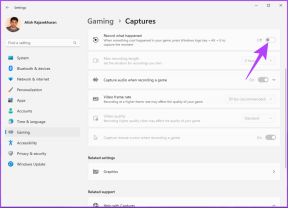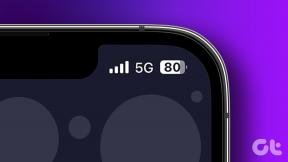Sådan slår du seneste apps fra på iOS 11 iPad Dock
Miscellanea / / November 29, 2021
Jeg elsker den nye iOS 11 Dock. Det dukker op med blot et fingersvirp og lader mig nemt komme til mine yndlingsapps. Eller endnu bedre, jeg kan med det samme trække dem ud til multitasking.
Dokken er opdelt i to sektioner. Den ene side viser en liste over permanente apps, og den anden del viser de tre senest brugte apps. Desværre er de seneste apps ikke så nyttige, som de skulle være.

Oftere end ikke er den app, jeg leder efter, normalt erstattet af en nyere app, som tvinger mig til at udføre en anden gestus for at komme til startskærmen. Det er bare spild af tid. Og nogle app-ikoner ser direkte forfærdelige ud og burde ikke have nogen plads på min smukke Dock.
Heldigvis lader Apple dig slippe af med dem, og jeg vil vise dig hvordan. I stedet for at afslutte tingene med det, vil jeg også tale om nogle andre irritationsmomenter - Handoff-ikoner og iOS 11-appforslag - der kan rode i Dock.
Deaktiver Seneste apps
Trin 1: Lad os begynde med at komme til skærmen Indstillinger. For at gøre det skal du blot trykke på ikonet Indstillinger på startskærmen.

Trin 2: Vælg Generelt i navigationsruden. Tryk nu på Multitasking & Dock.

Trin 3: Tryk på kontakten ud for Vis foreslåede og seneste apps for at deaktivere indstillingen.

Voila! Det er det. Du har nu en ren Dock.
Tip: Hvis du savner de seneste apps, skal du bare følge de samme trin ovenfor for at tænde dem igen.
Fjern Handoff-ikoner
iOS 11 lavede en større ændring af sin Handoff-funktion, som nu vises på Dock i stedet for låseskærmen.
Handoff-ikoner – med en lille Mac- eller iPhone-etiket for at angive overdragelsen – vises i den del af Dock, der normalt er reserveret til nyere apps. Desværre forhindrer deaktivering af seneste apps ikke Handoff-ikoner i at dukke op.

Hvis du ikke har til hensigt at bruge funktionen på din iPad, og hellere foretrækker at holde Handoff mellem blot din Mac og iPhone, kan du vælge at slå den fra. Lad os se, hvordan vi kan gøre det.
Trin 1: Tryk på Generelt på skærmen Indstillinger, og tryk derefter på Handoff.

Trin 2: Bare tryk på kontakten ved siden af Handoff for at deaktivere den.

Det er det! Husk, at du altid kan slå funktionen til igen når som helst.
Du fjernede endnu mere rod fra Dock. Men vent …
iOS 11 foreslåede apps
Har du bemærket nogen ikoner stemplet med et lillebitte ur, placering eller headset, der mærkeligt dukker op på Dock? Jeg vil vædde på, at du har. De er en del af maskinlæringsalgoritme i iOS 11 og formodes at gøre livet lettere med automatiske appforslag.

Normalt vises disse ikoner på bestemte tidspunkter af dagen. Derudover kan du også se apps baseret på din placering. Nogle apps – for eksempel YouTube – dukker også op, når du tilslutter et headset. Selvfølgelig er disse alle baseret på dine app-brugsmønstre.
Og Apple er så sikker på, at denne funktion ville forbedre oplevelsen for alle med en iPad, at der ikke er nogen indbygget mulighed for at slå den fra. Der er dog en løsning for at slippe af med foreslåede ikoner.
Trin 1: På skærmen Indstillinger skal du vælge Siri & Søg i navigationsruden. Du bør nu se en liste over installerede apps på din iPad.

Trin 2: Vælg en app, som du vil forhindre i at blive foreslået automatisk på Dock, og tryk derefter på kontakten ved siden af Søg og Siri-forslag for at deaktivere indstillingen. Du skulle nu se en ekstra mulighed mærket Vis op. Slå det også fra.

Bemærk: Du skal gentage processen for alle andre apps, der vises som forslag på din Dock.
Trin 3: Genstart din iPad. For at gøre det skal du trykke og holde tænd/sluk-knappen nede og derefter stryge henover, når du bliver bedt om det. Når din iPad er lukket ned, skal du trykke og holde tænd/sluk-knappen nede igen for at tænde den igen.

Du bør ikke se de foreslåede ikoner længere. Hvis de stadig dukker op, skal du dog også deaktivere Siri App Suggestions-widgetten.
Trin 4: Tryk på knappen Hjem, og stryg derefter til venstre for at komme til skærmen med Spotlight-søgelinjen. Du bør se en indstilling mærket Rediger. Tryk på den.

Trin 5: For at slå Siri-appforslag fra skal du trykke på det rødfarvede Fjern-ikon ved siden af. Tryk på Udført for at gemme ændringen.

Trin 6: Gå over til startskærmen nu. Du skulle se det eller de irriterende ikoner endelig være væk.

Bemærk: Dette er blot en løsning, og det deaktiverer ikke maskinlæringsalgoritmen i iOS 11. Derfor kan nyere apps blive foreslået til dig senere. I så fald skal du følge trin 1 og 2 for at forhindre dem i at dukke op.
Nyd din ryddelige dock
Du skulle nu have en ren Dock, hvor du bare kan have de ikoner, du ønsker. Og ja, du kan også arbejde uafbrudt uden at have distraherende ikoner, der dukker op hele tiden. Føles befriende, ikke?

Selvom det er rart af Apple at give os mulighed for fjerne de seneste filer og Handoff-ikoner, skulle de irriterende foreslåede apps også have været valgfrie.
Så hvad er dine tanker om den fornyede Dock i iOS 11? Vi vil meget gerne høre.